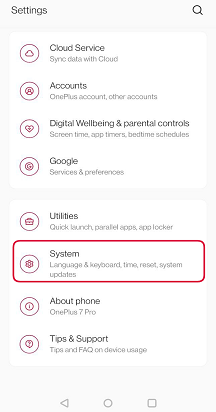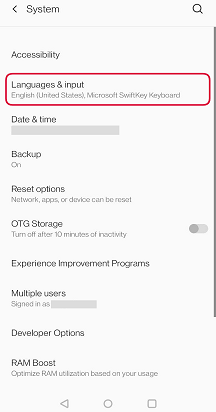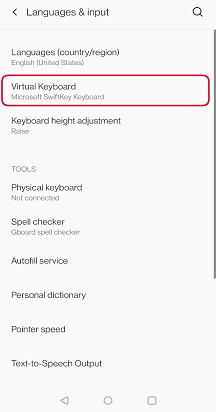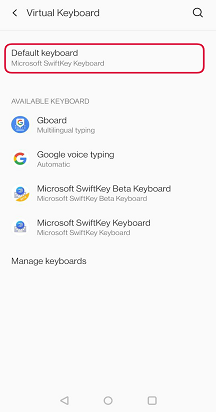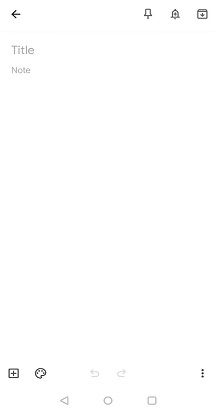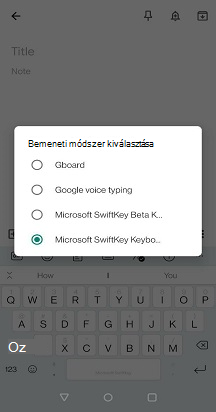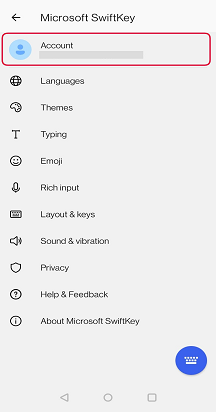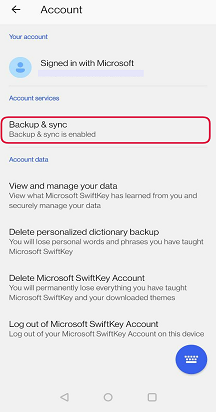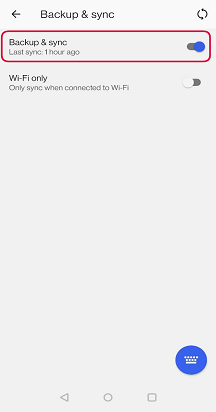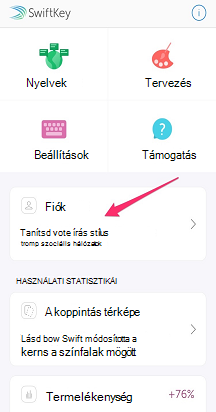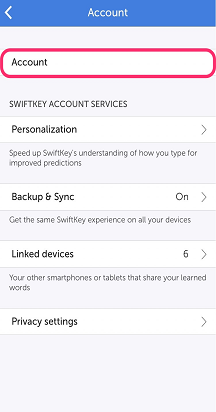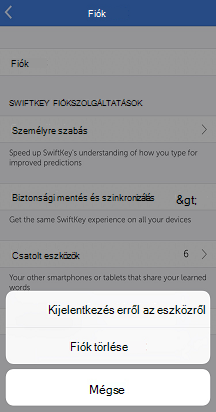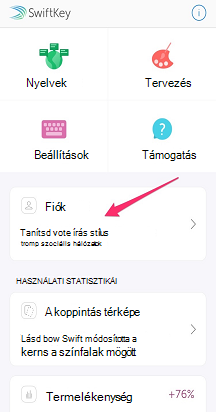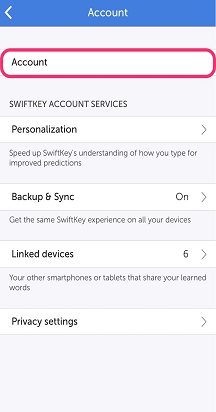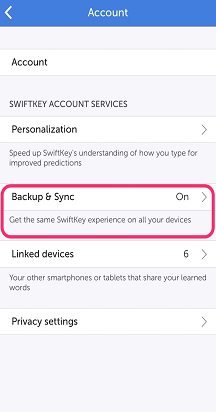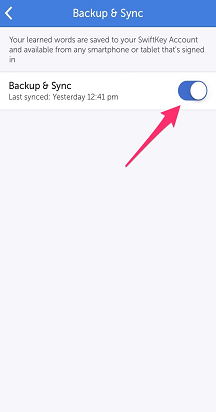Ha nemrég új eszközre váltott, a "Gépelési statisztikák" mező üres lesz. Ezek nem lesznek átadva az eszközök között, és tévesen feltételezheti, hogy az előrejelzések eltűntek.
Számos jogos oka lehet annak, ha nem látja az előrejelzéseket:
Első:
Győződjön meg arról, hogy a Microsoft SwiftKey-t használja alapértelmezett billentyűzetként. Ennek ellenőrzéséhez:
-
Nyissa meg az eszköz "Beállítások" lapját
-
Tekintse meg a "Language & input" (Nyelvi & bemenet) területen
-
Győződjön meg arról, hogy a "Microsoft SwiftKey Keyboard" engedélyezve van
Megjegyzés: Az alábbi képernyőképek egy példa. A beállítás eszköztől függően eltérő lehet.
Második:
-
Ugrás bármely szövegbeviteli mezőre
-
Nyomja le a billentyűzet ikont az értesítési sávon – válassza a "Microsoft SwiftKey Keyboard" lehetőséget.
A Microsoft SwiftKey Keyboard szándékosan nem kínál előrejelzéseket bizonyos szövegmezőkben, például a jelszó mezőben. Az alkalmazás más alkalmazásokban sem kínál előrejelzéseket olyan kóddal, amely ütközik a Microsoft SwiftKey Keyboard előrejelzéseivel.
Harmadik:
-
A Microsoft SwiftKey megnyitása
-
Koppintson a Fiók, majd a Biztonsági mentés & Szinkronizálás elemre.
-
Ellenőrizze, hogy a "Backup & Sync" engedélyezve van-e, és hogy nemrég szinkronizálódott-e (az elmúlt néhány órában). Ha még nem tette meg, kapcsolja be a gombot a szinkronizálás kényszerítéséhez.
Ha továbbra is problémákat tapasztal, kövesse az alábbi lépéseket:
* Kérjük, vegye figyelembe, hogy az alábbi lépések végrehajtásával egyes adatai törlődnek (például Állapot, Beállítások, Vágólapelemek és Fényképtémák)
-
A Microsoft SwiftKey megnyitása
-
Koppintson a "Fiók" elemre. Alul válassza a Kijelentkezés lehetőséget
-
Nyissa meg az eszköz "Alkalmazások" menüjét, és válassza a "Microsoft SwiftKey Keyboard" elemet
-
Koppintson a Tárolás, majd az Adatok törlése elemre. A telefon újraindítása
-
A Microsoft SwiftKey alkalmazás eltávolítása
-
Töltse le a Microsoft SwiftKey-t a Google Play Áruházból, és fejezze be a telepítési folyamatot
-
Jelentkezzen be a Microsoft SwiftKey-fiókjába az előrejelzések visszaállításához
Kezdjen el beírni egy e-mail-címet (vagy más mentett szöveget), hogy megerősítse az előrejelzések visszaállítását.
Ha a nyelvi csomag letöltése sikertelen volt, akkor nem fog előrejelzéseket látni. Győződjön meg arról, hogy erős Wi-Fi-kapcsolatot használ, és rengeteg hely van az eszközön, majd próbálkozzon újra a letöltéssel.Ha az eszköz SD-kártyája csatlakoztatva van (USB-kábellel csatlakozik a számítógéphez), akkor nem fog előrejelzéseket látni, mivel a nyelvi modellek az SD-kártyán vannak tárolva.
Az előrejelzések a Microsoft SwiftKey-fiókjához vannak társítva, és a "Backup & Sync" engedélyezésekor is önnel együtt járnak.
Megjegyzés: A gépelési statisztikák nem kerülnek át az eszközökre, ezért ha nemrég telepítette a Microsoft SwiftKey-t egy új eszközön, tévesen feltételezheti, hogy az előrejelzések eltűntek.
Egy jó teszt az lenne, ha elkezdene beírni egy e-mail-címet (vagy más ilyen kifejezést, amely egyedi Az Ön számára). Ha a Microsoft SwiftKey nem a várt eredményt adja vissza, ez további vizsgálathoz vezethet.
Ebben az esetben azt javasoljuk, hogy a következő lépéseket próbálja meg sorrendben végrehajtani:
A Microsoft SwiftKey-fiók kijelentkezése
-
Nyissa meg a Microsoft SwiftKey elemet, és válassza a "Fiók" lehetőséget
-
Koppintson a "Fiók" elemre
-
Válassza a Kijelentkezés erről az eszközről lehetőséget
-
Az eszköz újraindítása
-
Nyissa meg a Microsoft SwiftKey-t, és jelentkezzen be újra a Microsoft SwiftKey-fiókjába
Kezdjen el gépelni, és ellenőrizze, hogy visszaállították-e az előrejelzéseket.
Ha továbbra is problémákat tapasztal, kövesse az alábbi lépéseket:
Biztonsági mentési & szinkronizálásának ellenőrzése
-
Nyissa meg a SwiftKey alkalmazást, és válassza a "Fiók" lehetőséget
-
Koppintson a "Fiók" elemre
-
Válassza a "Biztonsági mentés & szinkronizálás" lehetőséget
-
Ellenőrizze, hogy mikor történt utoljára szinkronizálás (az utolsó napon belül kell lennie). A szinkronizálás kényszerítéséhez kapcsolja be a gombot.
Kezdjen el gépelni, és ellenőrizze, hogy visszaállították-e az előrejelzéseket.